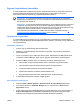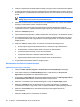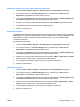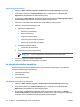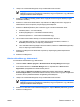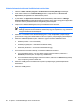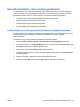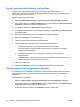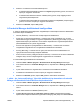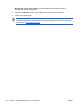ProtectTools (select models only) - Windows Vista
Egyszeri bejelentkezés használata
A Credential Manager rendelkezik egy egyszeri bejelentkezési funkcióval, amely több internetes és
Windows-alkalmazás felhasználóneveit és jelszavait tárolja, és automatikusan megadja a
bejelentkezési hitelesítő adatokat egy regisztrált alkalmazás elérésekor.
Megjegyzés Az egyszeri bejelentkezés fontos jellemzői a biztonság és az adatvédelem.
Minden hitelesítő adat titkosított, és csak a Credential Manager alkalmazásba történő sikeres
bejelentkezés után érhetők el.
Megjegyzés Az egyszeri bejelentkezés beállítható úgy, hogy intelligens kártyával, ujjlenyomat-
leolvasóval vagy tokennel érvényesítse a hitelesítő adatokat egy biztonságos helyre vagy
alkalmazásba történő bejelentkezés előtt. Ez különösen hasznos olyan alkalmazásokhoz vagy
webhelyekre történő bejelentkezésekkor, amelyek személyes adatokat, pl.
bankszámlaszámokat tartalmaznak. További információ ebben a fejezetben később "
A
Credential Manager beállításainak konfigurálása" részben található.
Új alkalmazás regisztrálása
A Credential Manager figyelmezteti Önt egy olyan alkalmazás regisztrálásának szükségességére,
amelyet a Credential Manager alkalmazásba bejelentkezve indított el. Lehetőség van egy alkalmazás
kézi regisztrálására is.
Automatikus regisztráció
1. Nyisson meg egy bejelentkezést igénylő alkalmazást.
2. Kattintson a Credential Manager SSO ikonjára a programban vagy a webhely jelszóbekérő
párbeszédpanelén.
3. Írja be a programhoz vagy a webhelyhez tartozó jelszót, majd kattintson az OK gombra. Ekkor
megnyílik a Credential Manager Single Sign On (Egyszeri bejelentkezés) párbeszédpanel.
4. Kattintson a More (További) elemre, és válasszon a következő lehetőségek közül:
●
Ne használja az egyszeri bejelentkezést ehhez a webhelyhez vagy alkalmazáshoz.
●
Fiókválasztásra vonatkozó kérdés jelenik meg ehhez az alkalmazáshoz.
●
A hitelesítő adatok beíródnak, de nem lesznek elküldve.
●
Felhasználó hitelesítése a hitelesítő adatok elküldése előtt.
●
Egyszeri bejelentkezés parancsikon használata ehhez az alkalmazáshoz.
5. A regisztrálás befejezéséhez kattintson az Igen gombra.
Kézi regisztráció (húzás egérrel)
1. Válassza a Start > Minden program > HP ProtectTools Security Manager lehetőséget.
2. A bal oldalon kattintson a Credential Manager elemre, majd kattintson a Services and
Applications elemre.
3. A jobb oldalon kattintson a Single Sign On (Egyszeri bejelentkezés) elemre, majd kattintson a
Register New Application (Új alkalmazás regisztrálása) elemre. Ekkor megnyílik az SSO
Application Wizard (Egyszeri bejelentkezést használó alkalmazások varázsló).
HUWW Általános feladatok 55